iCareFone Transfer - Nr.1 Lösung für WhatsApp-Übertragungen
WhatsApp ohne Zurücksetzen übertragen, sichern und wiederherstellen – mit wenigen Klicks
Whatsapp-Chats übertragen
WhatsApp ohne Zurücksetzen übertragen
Wie kann ich außer mit iCloud noch eine Sicherungskopie von WhatsApp auf meinem iPhone erstellen?
Aufgrund des begrenzten freien Speicherplatzes in der iCloud suchen viele Nutzer nach einer anderen Möglichkeit, WhatsApp zu sichern. Also, Gibt es einen empfohlenen Weg für whatsapp backup iphone ohne iCloud? Es gibt keinen Zweifel, die Antwort ist Ja. Und Sie werden 3 benutzerfreundliche Wege in diesem Beitrag finden. Und es funktioniert zu dem iOS 16 und dem iPhone 14 Pro Max.
Also, wenn es um die Sicherung von WhatsApp geht, ist iCareFone Transfer die beste Wahl für Sie. Zusätzlich zur Sicherung von WhatsApp, kann es auch übertragen und wiederherstellen WhatsApp Daten zwischen Android und iOS, Android zu Android, iOS zu iOS ohne jede Mühe. Nun, folgen Sie den Schritten unten sehen, wie diese Anwendung Backup WhatsApp leicht.
Mit unserem neuesten Update ist iCareFone Transfer jetzt voll kompatibel mit iOS 17 sowie den iPhone 15 und 16 Modellen. Profitieren Sie von nahtlosen Übertragungen, Backups und Wiederherstellungen Ihrer WhatsApp-Daten auf Ihrem neuen Gerät – sicher und unkompliziert.
Laden Sie iCareFone Transfer herunter und installieren Sie es auf Ihrem PC/Mac, dann verbinden Sie Ihr Gerät mit dem Computer.
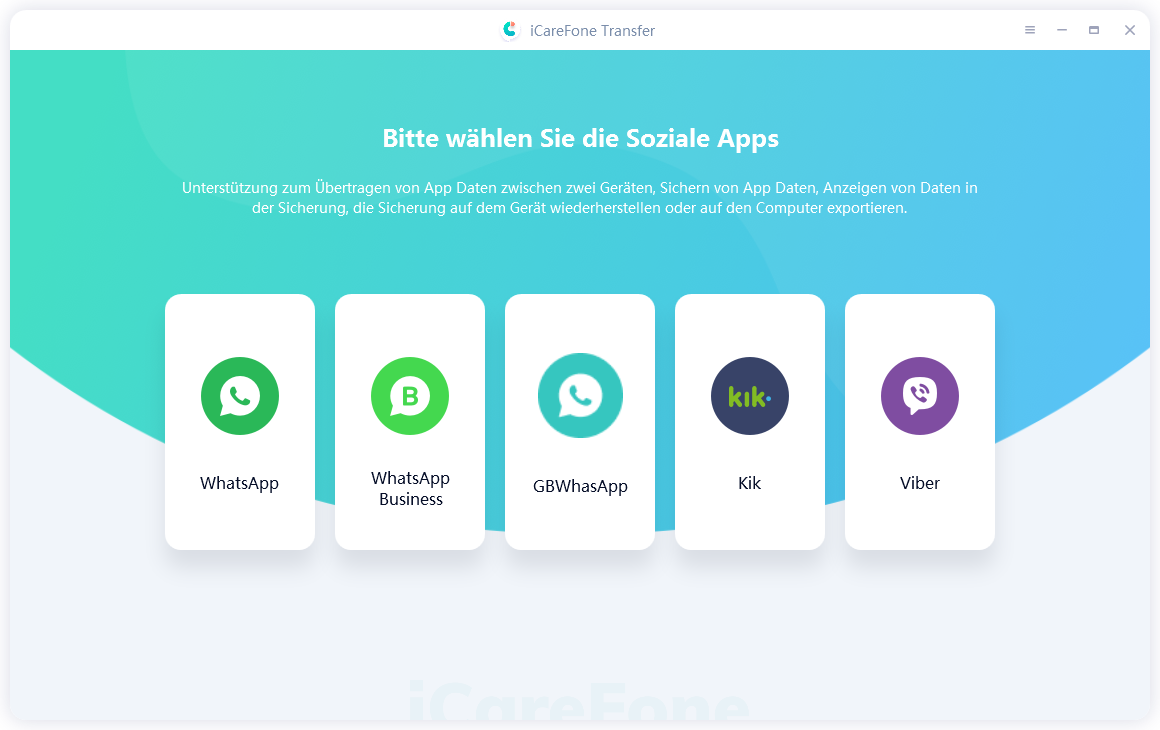
Wählen Sie nun die Option „Backup" auf der linken Seite und klicken Sie nach der Bestätigung Ihres Geräts auf „Jetzt sichern".

Warten Sie ein paar Minuten, bis Ihre WhatsApp-Daten auf Ihrem Computer gesichert sind.

In nur 3 Schritten können Sie ein WhatsApp-Backup erstellen. Ist es super einfach? Im Vergleich zu anderer Software bietet iCareFone Transfer dem Benutzer immer die beste Erfahrung. Es wird von vielen WhatsApp-Nutzern weltweit unterstützt.
Sind Sie auf der Suche nach einer Möglichkeit, Ihr Geld zu sparen, indem Sie keinen zusätzlichen Speicherplatz kaufen? Dann ist iTunes eine gute Alternative. iTunes ist ein phänomenaler Musikplayer, mit dem Sie Backups erstellen, Ihr Telefon wiederherstellen und Ihren Sound einstellen können. Dieser Alleskönner verwaltet WhatsApp-Backups auf Ihrem iPhone, ohne dass Sie iCloud benötigen. Folgen Sie einfach den folgenden Schritten, um zu verstehen, wie man WhatsApp ohne iCloud, d.h. iTunes, sichert!
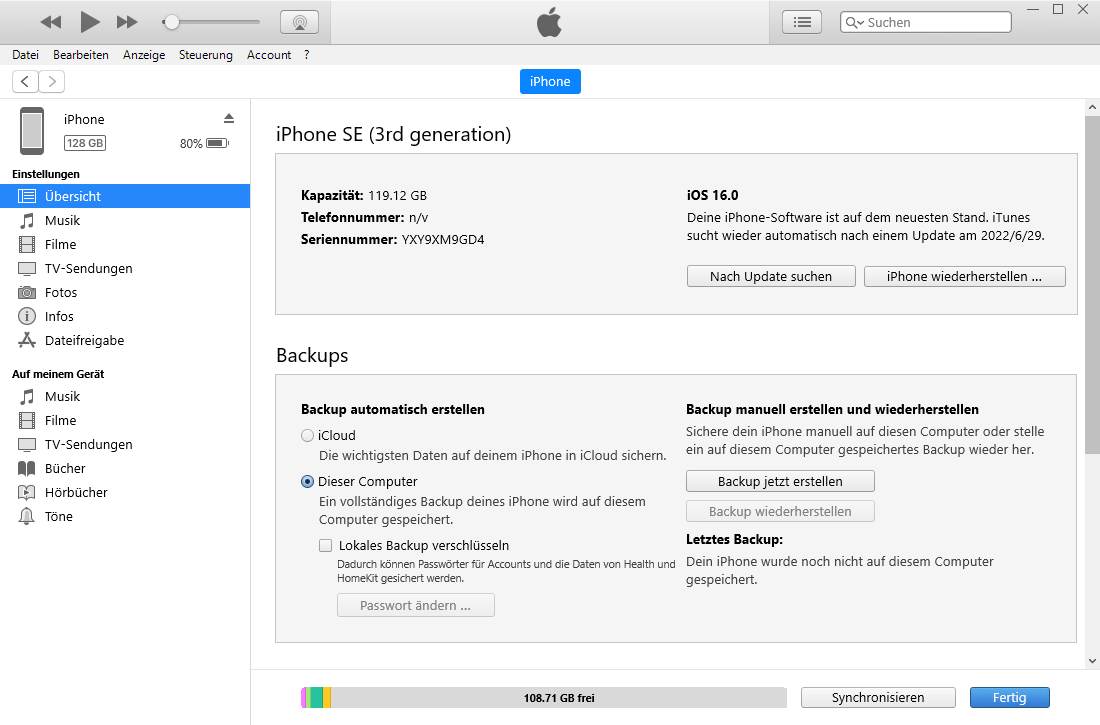
Und das war's! Ihr iPhone wird die Backup-Prozedur in einem Bruchteil von Sekunden verarbeiten und ein WhatsApp-Backup Ihres iPhones ohne die Verwendung von iCloud erhalten.
Nicht immer laufen die Dinge so, wie man sie sich wünscht. Das ist auch bei der iTunes-Sicherung der Fall. Allerdings ist das Verfahren der Aufrechterhaltung zurück scheinbar sehr langwierig. Und wenn Sie nur ein WhatsApp-Backup aufbewahren wollen, ist das nicht möglich. Denn iTunes hat keine Funktion für partielle Backups. Außerdem besteht die Gefahr, dass vorhandene Daten überschrieben werden.
Dieser Ansatz eignet sich nur für die Sicherung kleinerer Mengen von WhatsApp-Daten, wie z. B. wichtige Daten, die gespeichert werden müssen, oder Notfall-Telefonnummern... Wenn Sie also nur einige Daten sichern müssen, ist dies der richtige Weg.
Zuletzt müssen Sie eine E-Mail-App auswählen, um die WhatsApp-Daten zu senden. Sie können sie an Ihre Familie oder Ihre Freunde senden.
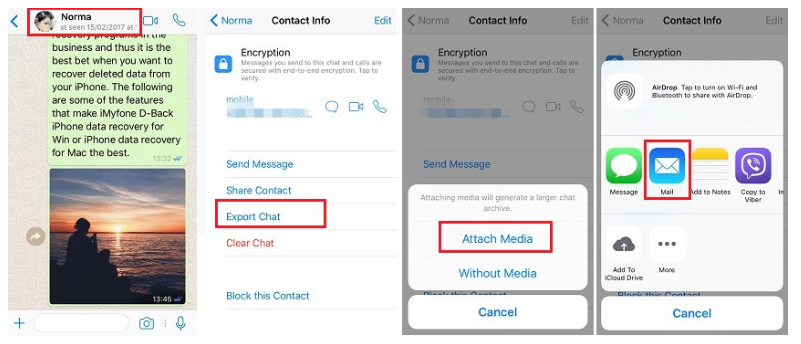
Es gibt immer einen Weg, den Sie entsprechend gestalten können. In ähnlicher Weise haben wir gelernt, wie man WhastApp ohne iCloud sichern kann. Obwohl, iTunes ist eine alternative oder sekundäre Methode für die Aufrechterhaltung Ihrer iPhone-Backup, aber hat seine eigenen Lücken. Um also aus dem Schneider zu sein, ist iCareFone Transfer die beste Lösung, um partielle Backups durchzuführen und eine Reihe von Datenkomponenten mit Leichtigkeit zu übertragen!


iCareFone Transfer - WhatsApp Übertragen, Sichern & Wiederherstellen
dann schreiben Sie Ihre Bewertung
Von Johanna Bauer
2025-04-16 / WhatsApp Tipps
Jetzt bewerten!